- Muallif Jason Gerald [email protected].
- Public 2023-12-16 11:45.
- Oxirgi o'zgartirilgan 2025-01-23 12:51.
Bu wikiHow sizga ilovalar va fayllarni to'g'ridan -to'g'ri Android qurilmangizning SD -kartasiga yuklab olishni o'rgatadi.
Qadam
3 -usul 1: Android 7.0 (Nougat)
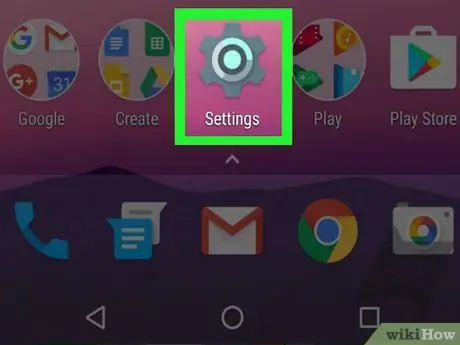
Qadam 1. Qurilma sozlamalari menyusini oching ("Sozlamalar")
Bu menyu tishli belgi bilan ko'rsatilgan (
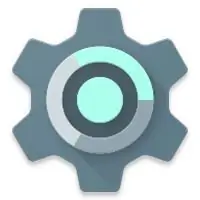
) odatda sahifa/ilovalar tortmasida ko'rsatiladi.
- Android 6.0 (Marshmallow) versiyasi chiqarilgandan so'ng, siz SD -kartani Internet -saqlash maydonining bir qismi sifatida o'rnatishingiz mumkin. Shunday qilib, siz ilovalarni Play do'konidan to'g'ridan -to'g'ri kartaga yuklab olishingiz mumkin.
- Bu usul SD -kartani formatlash (tarkibni o'chirish) jarayonini talab qiladi.
- Siz SD -kartani olib tashlab, uni boshqa qurilmada ishlata olmaysiz (agar undagi barcha ma'lumotlarni formatlamasangiz yoki o'chirmasangiz).
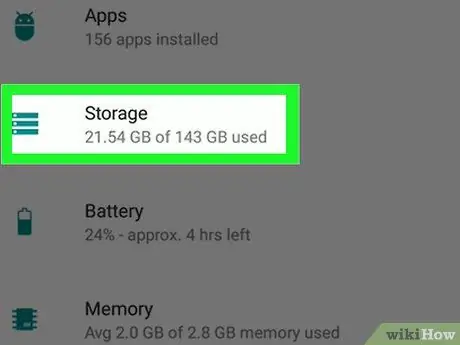
Qadam 2. Ekranni suring va Saqlash -ga teging
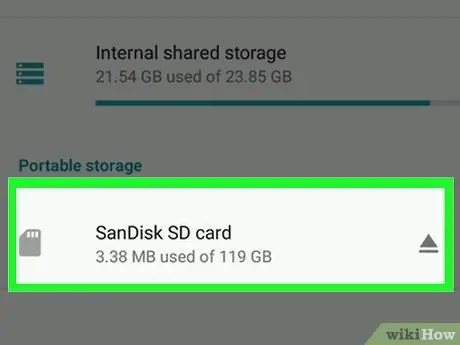
Qadam 3. SD -kartani tanlang
Ushbu parametr "Tashqi xotira" yoki "SD -karta" deb nomlanishi mumkin.
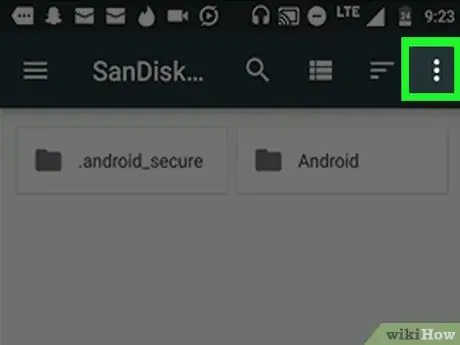
Qadam 4. ga teging
U ekranning o'ng yuqori burchagida joylashgan.
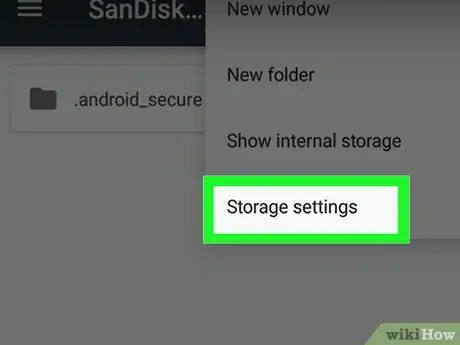
Qadam 5. Saqlash turini o'zgartirish -ga teging
Bu parametr ba'zi qurilmalarda "Saqlash sozlamalari" deb belgilanishi mumkin.
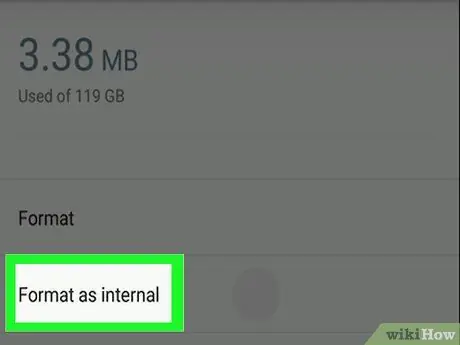
Qadam 6. Ichki sifatida Format -ga teging
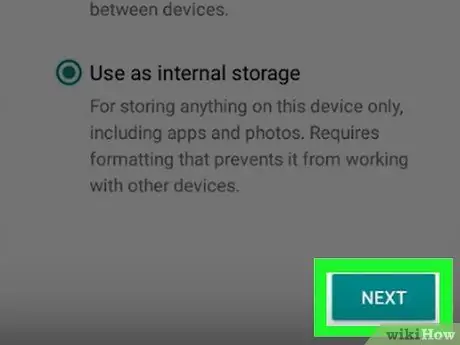
Qadam 7. Saqlash variantini tanlang va Keyingiga teging
Ba'zi qurilmalarda siz ikkita saqlash variantidan birini tanlashingiz mumkin:
- Agar siz ilova ma'lumotlarini faqat ilovalarga emas, balki SD -kartaga saqlamoqchi bo'lsangiz (masalan, kesh ma'lumotlari), " Ham ilovalar, ham ma'lumotlar uchun ichki xotira sifatida foydalaning ”.
- Agar siz dasturni faqat SD -kartaga saqlamoqchi bo'lsangiz, "-ni tanlang. Faqat ilovalar uchun ichki xotira sifatida foydalaning ”.
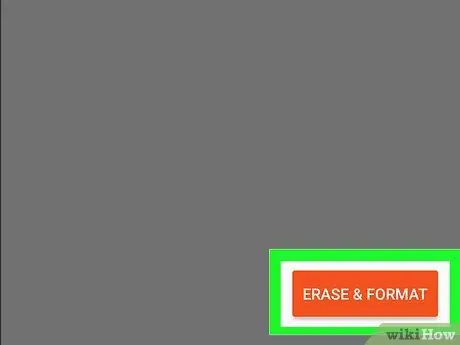
Qadam 8. O'chirish va formatlashni bosing
Kartadagi ma'lumotlar o'chiriladi va karta ilovalarni yoki yuklanmalarni saqlash uchun o'rnatiladi. Formatlashtirish jarayoni tugagandan so'ng siz tasdiqlash xabarini ko'rasiz.
3 -usul 2: Android 6.0 (Marshmallow)
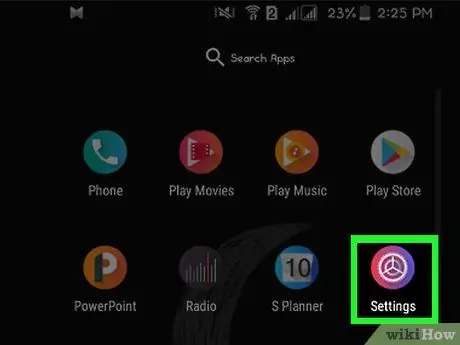
Qadam 1. Qurilma sozlamalari menyusini oching ("Sozlamalar")
Bu menyu tishli belgi bilan ko'rsatilgan (
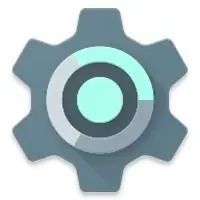
) odatda sahifa/ilova tortmasida ko'rsatiladi.
- Android 6.0 (Marshmallow) versiyasi chiqarilgandan so'ng, siz SD -kartani Internet -saqlash maydonining bir qismi sifatida o'rnatishingiz mumkin. Shunday qilib, siz ilovalarni Play do'konidan to'g'ridan -to'g'ri kartaga yuklab olishingiz mumkin.
- Bu usul SD -kartani formatlash (tarkibni o'chirish) jarayonini talab qiladi.
- Siz SD -kartani olib tashlab, uni boshqa qurilmada ishlata olmaysiz (agar undagi barcha ma'lumotlarni formatlamasangiz yoki o'chirmasangiz).
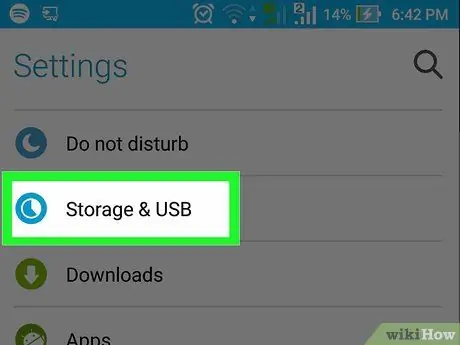
Qadam 2. Pastga siljiting va Saqlash -ni tanlang
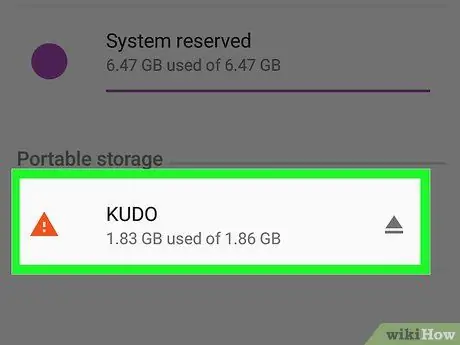
Qadam 3. SD -kartani tanlang
Ushbu parametr "Tashqi xotira" yoki "SD -karta" deb nomlanishi mumkin.
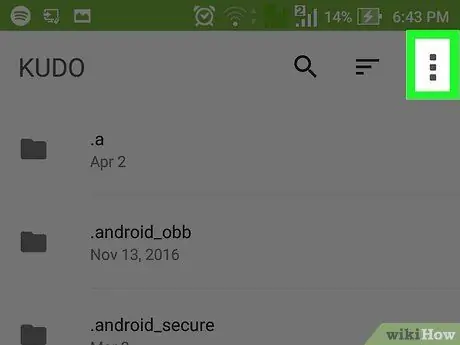
Qadam 4. ga teging
U ekranning o'ng yuqori burchagida joylashgan.
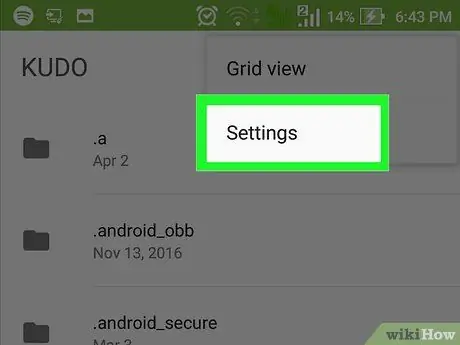
Qadam 5. Sozlamalarni tanlang
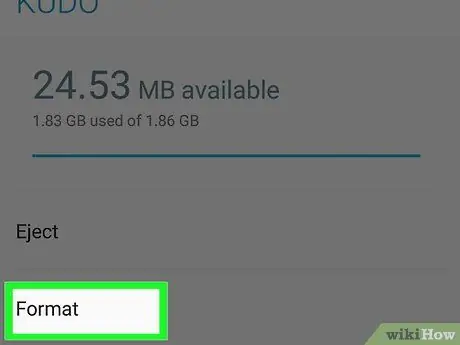
Qadam 6. Ichki sifatida Format -ni tanlang
Siz kartadagi ma'lumotlar o'chirilishini ko'rsatadigan ogohlantirishni ko'rasiz.
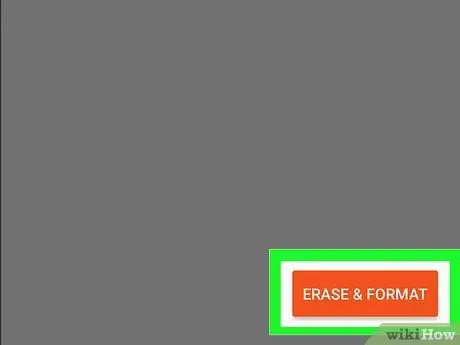
Qadam 7. O'chirish va formatlashni bosing
Karta Internet -saqlash joyi sifatida formatlanadi. Formatlanganidan so'ng, Play Marketdan yuklab olingan ilovalar avtomatik ravishda kartaga saqlanadi.
Ba'zi ilovalarni tashqi kartaga yuklab bo'lmaydi. Bu ilovalar qurilmaning ichki xotira maydoniga o'rnatiladi
3 -usul 3: Android 5.0 (Lollipop) va eski versiyalar
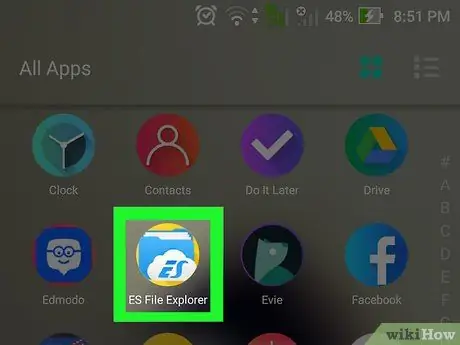
Qadam 1. Qurilma fayl menejeri ilovasini oching
Bu ilovalar "Mening fayllarim", "Fayl menejeri" yoki "Fayllar" kabi nomli papka belgisi bilan belgilanadi.
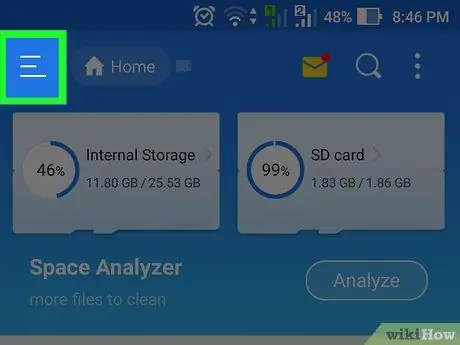
2 -qadam yoki ⁝.
U ekranning o'ng yuqori burchagida joylashgan. Har bir qurilmada menyu tugmasi turlicha bo'ladi, lekin siz "Sozlamalar" opsiyasi bilan menyuni ko'rishda o'ng tugmani tanlaganingizga amin bo'lishingiz mumkin.
Agar siz Android -ning eski versiyasiga ega qurilmadan foydalanayotgan bo'lsangiz, qurilma tanasidagi menyu tugmasini bosing
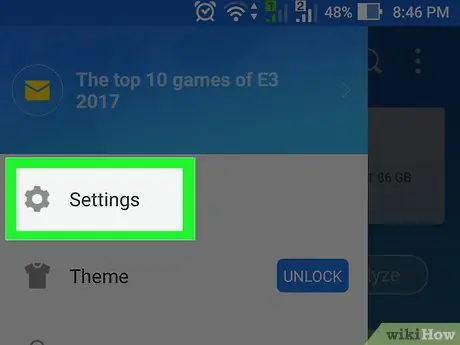
Qadam 3. Sozlamalarni tanlang
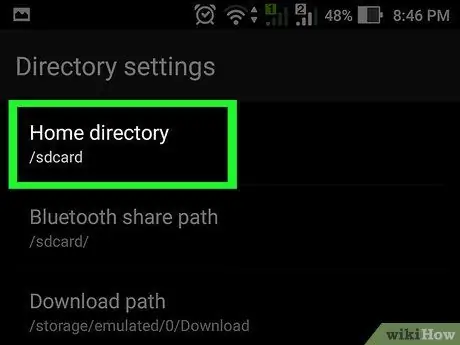
Qadam 4. Uy katalogini o'rnatish -ga teging
Ushbu parametr "Kataloglarni tanlash" bo'limining asosiy qismida joylashgan.
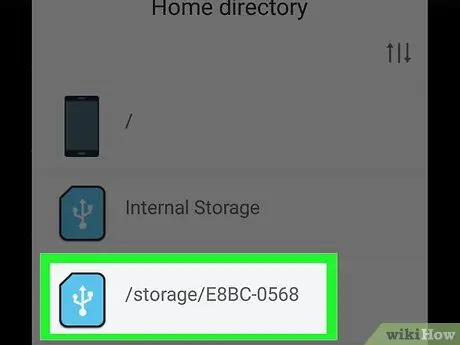
Qadam 5. SDCard -ga teging
Bu parametr "extSdCard" kabi boshqa yorliqqa ega bo'lishi mumkin.
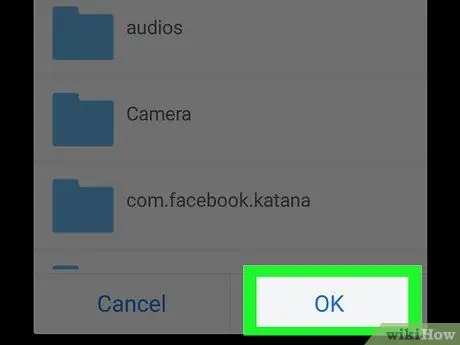
Qadam 6. Bajarildi -ni bosing
Yuklab olingan kontent yoki ilovalar endi avtomatik ravishda SD -kartaga saqlanadi.






